Note
L’accès à cette page nécessite une autorisation. Vous pouvez essayer de vous connecter ou de modifier les répertoires.
L’accès à cette page nécessite une autorisation. Vous pouvez essayer de changer de répertoire.
Cet article montre comment générer et publier un projet de fonction Java sur Azure Functions avec l’outil en ligne de commande Gradle. Quand vous avez terminé, votre code de fonction s’exécute dans Azure dans un plan d’hébergement serverless et est déclenché par une requête HTTP.
Remarque
Si Gradle n’est pas votre outil de développement préféré, consultez nos tutoriels similaires destinés aux développeurs Java utilisant Maven, IntelliJ IDEA et VS Code.
Prérequis
Pour développer des fonctions avec Java, les éléments suivants doivent être installés :
- Kit Développeur Java version 8, 11, 17 ou 21. (Java 21 est actuellement pris en charge sur Linux uniquement)
- Azure CLI
- Azure Functions Core Tools version 2.6.666 ou ultérieure
- Gradle, version 6.8 ou ultérieure
Vous avez également besoin d’un abonnement Azure actif. Si vous ne disposez pas d’un compte Azure, créez-en un gratuitement avant de commencer.
Important
Pour pouvoir effectuer ce démarrage rapide, vous devez définir la variable d’environnement JAVA_HOME sur l’emplacement d’installation du JDK.
Préparer un projet Functions
Utilisez la commande suivante pour cloner l’exemple de projet :
git clone https://github.com/Azure-Samples/azure-functions-samples-java.git
cd azure-functions-samples-java/triggers-bindings
Ouvrez build.gradle et remplacez appName dans la section suivante par un nom unique pour éviter les conflits de noms de domaine lors du déploiement sur Azure.
azurefunctions {
resourceGroup = 'java-functions-group'
appName = 'azure-functions-sample-demo'
pricingTier = 'Consumption'
region = 'westus'
runtime {
os = 'windows'
}
localDebug = "transport=dt_socket,server=y,suspend=n,address=5005"
}
Ouvrez le nouveau fichier Function.java à partir du chemin src/main/java dans un éditeur de texte et passez en revue le code généré. Ce code est une fonction déclenchée par HTTP qui renvoie le corps de la requête.
Exécuter la fonction localement
Exécutez la commande suivante pour générer et exécuter le projet de fonction :
gradle jar --info
gradle azureFunctionsRun
Une sortie semblable à celle-ci est retournée par Azure Functions Core Tools quand vous exécutez le projet localement :
...
Now listening on: http://0.0.0.0:7071
Application started. Press Ctrl+C to shut down.
Http Functions:
HttpExample: [GET,POST] http://localhost:7071/api/HttpExample
...
Déclenchez la fonction à partir de la ligne de commande en utilisant la commande cURL suivante dans une nouvelle fenêtre de terminal :
curl -w "\n" http://localhost:7071/api/HttpExample --data AzureFunctions
La sortie attendue est la suivante :
Hello, AzureFunctions
Remarque
Si vous définissez authLevel sur FUNCTION ou ADMIN, la clé d’accès n’est pas nécessaire lors de l’exécution locale.
Utilisez Ctrl+C dans le terminal pour arrêter le code de la fonction.
Déployer la fonction sur Azure
Une application de fonction et les ressources associées sont créées dans Azure lors du déploiement initial de votre application de fonction. Avant de procéder au déploiement, utilisez la commande Azure CLI az login pour vous connecter à votre abonnement Azure.
az login
Conseil
Si votre compte peut accéder à plusieurs abonnements, utilisez az account set pour définir l’abonnement par défaut pour cette session.
Utilisez la commande suivante pour déployer votre projet vers une nouvelle application de fonction.
gradle azureFunctionsDeploy
Cela crée les ressources suivantes dans Azure, en fonction des valeurs du fichier build.gradle :
- Groupe de ressources. Nommé avec le resourceGroup que vous avez fourni.
- Compte de stockage. Requis par les fonctions. Le nom est généré de façon aléatoire en fonction des exigences du nom de compte de stockage.
- Plan App Service. Hébergement de Plan de consommation serverless pour votre application de fonction dans la région spécifiée. Le nom est généré de façon aléatoire.
- Application de fonction. Une application de fonction est l’unité de déploiement et d’exécution de vos fonctions. Le nom est l’appName, auquel est ajouté un numéro généré de façon aléatoire.
Le déploiement empaquette également les fichiers projet et les déploie dans la nouvelle application de fonction à l’aide de zip deployment, en activant le mode d’exécution à partir du package.
Le paramètre authLevel du déclencheur HTTP de l'exemple de projet est ANONYMOUS, ce qui permet d'ignorer l'authentification. Cependant, si vous utilisez un autre niveau d'authentification, comme FUNCTION ou ADMIN, vous devez obtenir la clé de fonction pour appeler le point de terminaison de fonction sur HTTP. Le moyen le plus simple d’obtenir la clé de fonction consiste à passer par le Azure portal.
Obtient l’URL du déclencheur HTTP
Vous pouvez obtenir l’URL requise pour déclencher votre fonction, avec la clé de fonction, à partir du portail Azure.
Accédez au Azure portal, connectez-vous, tapez l’appName de votre application de fonction dans Rechercher en haut de la page, puis appuyez sur Entrée.
Dans votre application de fonction, sélectionnez Fonctions, choisissez votre fonction, puis cliquez sur Obtenir l’URL de fonction en haut à droite.
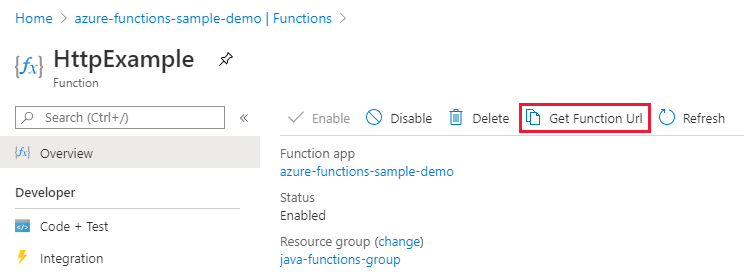
Choisissez par défaut (Clé de fonction) et sélectionnez Copier.
Vous pouvez maintenant utiliser l’URL copiée pour accéder à votre fonction.
Vérifier la fonction dans Azure
Pour vérifier que l’application de fonction s’exécute sur Azure à l’aide de cURL, remplacez l’URL de l’exemple ci-dessous par celle que vous avez copiée à partir du portail.
curl -w "\n" http://azure-functions-sample-demo.azurewebsites.net/api/HttpExample --data AzureFunctions
Cela envoie une requête POST au point de terminaison de fonction avec AzureFunctions dans le corps de la requête. Vous obtenez la réponse suivante.
Hello, AzureFunctions
Étapes suivantes
Vous avez créé un projet de fonctions Java avec une fonction déclenchée par HTTP, vous l’avez exécuté sur votre ordinateur local et vous l’avez déployée sur Azure. À présent, étendez votre fonction en effectuant un...